Vì sao nhập đúng mật khẩu nhưng không mở được laptop?
Vì sao nhập đúng mật khẩu nhưng không mở được laptop?
Nhập đúng mật khẩu nhưng không mở được laptop là tình trạng phổ biến mà nhiều người dùng gặp phải. Dù nhập đúng mật khẩu, nhiều trường hợp vẫn không thể mở được laptop do nhiều nguyên nhân khác nhau. Hãy cùng Điện Thoại Vui tìm hiểu nguyên nhân và cách khắc phục qua bài viết sau.
Nguyên nhân vì sao nhập đúng mật khẩu nhưng không mở được laptop
Nếu người dùng đã nhập đúng mật khẩu nhưng không mở được laptop thì có thể gặp những lỗi phần mềm, phần cứng. Dưới đây là một số nguyên nhân có thể gặp phải:
Gõ nhầm mật khẩu cũ
Có thể do người dùng quên rằng họ đã tạo mật khẩu mới cho laptop. Điều này khiến họ vô tình sử dụng lại mật khẩu cũ của máy.
Nút Caps Lock đang bật
Nếu quên tắt Caps Lock, mật khẩu mà người dùng nhập sẽ không chính xác do được viết hoa.
Mật khẩu Microsoft không hoạt động
Nếu nhập mật khẩu Microsoft trên một máy tính không kết nối internet. Máy tính sẽ không thể xác thực mật khẩu mới mà người dùng vừa cập nhật.
Lỗi cấu hình Windows
Một số trường hợp Windows chưa hoàn tất cài đặt các bản cập nhật hoặc lỗi cấu hình thiết bị. Điều này có thể dẫn đến tình trạng người dùng nhập đúng mật khẩu máy tính nhưng không vào được.

Trên đây là một số nguyên nhân vì sao nhập đúng mật khẩu nhưng không mở được laptop. Tiếp theo sẽ là một số cách khắc phục dành cho bạn.
Cách khắc phục lỗi nhập đúng mật khẩu nhưng không mở được laptop
Sau khi đã tìm hiểu những nguyên nhân khiến nhập đúng mật khẩu nhưng không mở được laptop. Dưới đây là một số mẹo khắc phục tình trạng này mà bạn có thể tham khảo:
Kiểm tra và nhập lại mật khẩu cẩn thận
Nếu người dùng nhập mật khẩu ở dạng ẩn, hãy thử bật lại chế độ hiển thị mật khẩu khi nhập. Rất có thể là người dùng đã nhập không đúng mật khẩu của mình. Ví dụ như không đúng chữ in hoa/thường hoặc mật khẩu có chứa khoảng cách.

Ngoài ra, nếu người dùng thay đổi mật khẩu tài khoản Microsoft trên trình duyệt web. Hãy sử dụng thêm một thiết bị có kết nối internet để cập nhật tài khoản Microsoft mới. Đảm bảo rằng thiết bị được cập nhật tài khoản Microsoft mới khi thay đổi mật khẩu. Cách làm này sẽ khắc phục được tình trạng nhập đúng mật khẩu nhưng không mở được máy tính.
Khởi động lại laptop sửa lỗi nhập đúng mật khẩu nhưng không mở được laptop
Khởi động lại thiết bị là một thủ thuật đơn giản giúp khắc phục các lỗi phần mềm trên máy. Đây là một trong những cách khắc phục lỗi nhập đúng mật khẩu nhưng không mở được laptop hiệu quả.

Ngoài ra, các phụ kiện và thiết bị ngoại vi như bàn phím, chuột cũng có thể gây ra tình trạng này. Bạn nên thử ngắt kết nối các thiết bị này và kết nối lại. Người dùng cũng có thể bật bàn phím ảo lên và gõ lại mật khẩu. Bởi vì lỗi mật khẩu có thể do bàn phím bị lỗi hoặc hư hỏng.
Gỡ bản cập nhật Windows Update mới nhất
Không phải tất cả các bản cập nhật đều phù hợp với máy tính của bạn. Nếu cài đặt các bản cập nhật mới nhưng không thể đăng nhập vào Windows dù nhập đúng mật khẩu. Hãy nhanh chóng gỡ bản cập nhật gần đây nhất để khôi phục máy về trạng thái ban đầu.
Các bước để gỡ cài đặt Windows Update bạn có thể thực hiện như sau:
Bước 1: Ở màn hình đăng nhập, hãy nhấn và giữ phím Shift. Sau đó, bạn hãy nhấn nút Nguồn và chọn tiếp Khởi động lại.

Bước 2: Sau khi máy khởi động lại, hãy điều hướng đến mục Advanced Options và chọn Uninstall Updates.
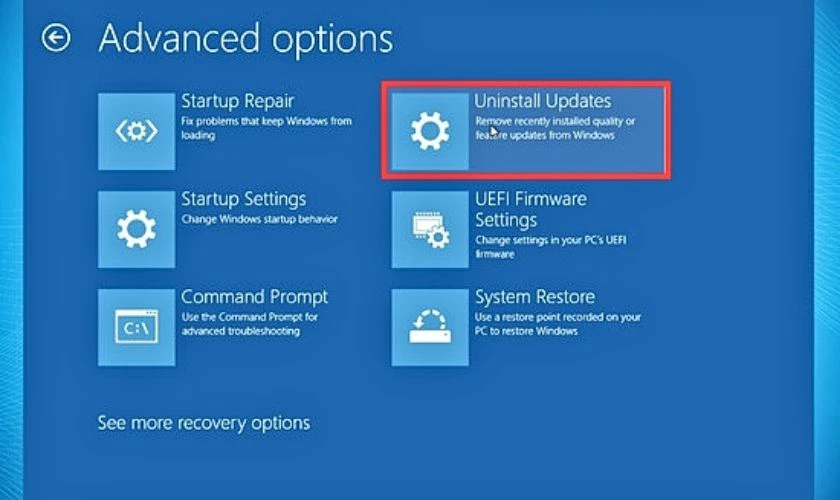
Bước 3: Chọn tùy chọn Uninstall latest quality update. Sau khi hoàn tất quy trình, hãy đăng nhập lại vào Windows để kiểm tra xem sự cố đã được khắc phục chưa.
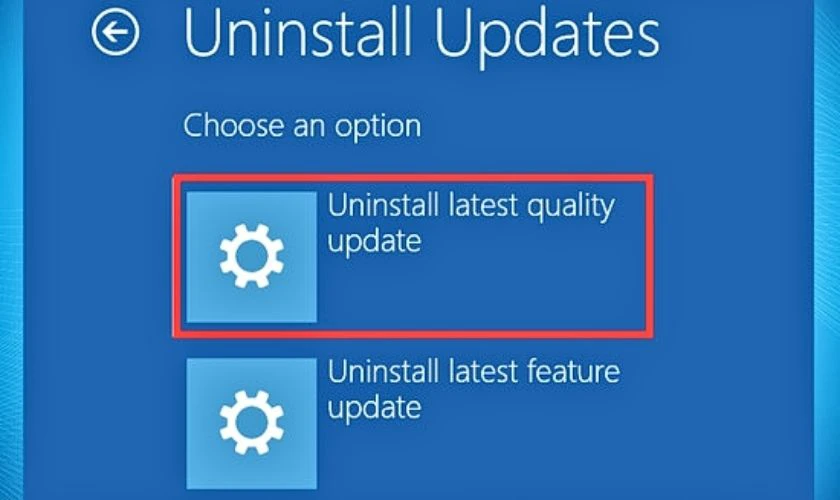
Bằng cách gỡ bản cập nhật gần nhất, bạn có thể khắc phục tình trạng Win 10 nhập đúng mật khẩu nhưng không vào được.
Tham khảo giá thay pin laptop T10/2025 tại Điện Thoại Vui!
Chọn chế độ an toàn khi nhập đúng mật khẩu nhưng không mở được laptop
Khi bạn nhập đúng mật khẩu máy tính nhưng không vào được. Bạn có thể thử khởi động máy ở chế độ an toàn để khắc phục sự cố. Dưới đây là một số bước thực hiện như sau:
Bước 1: Khởi động lại máy tính trong khi nhấn giữ phím Shift. Điều này sẽ đưa bạn đến Menu Advanced Startup.
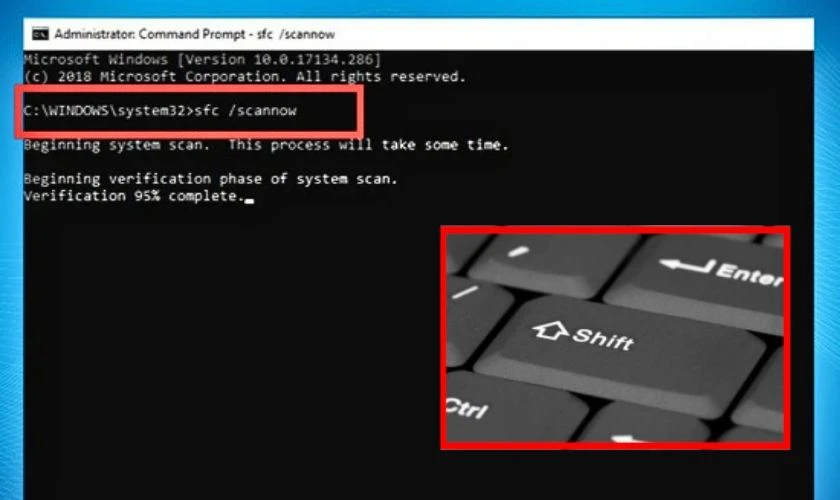
Bước 2: Trong Menu Advanced Startup, hãy chọn mục Troubleshoot.
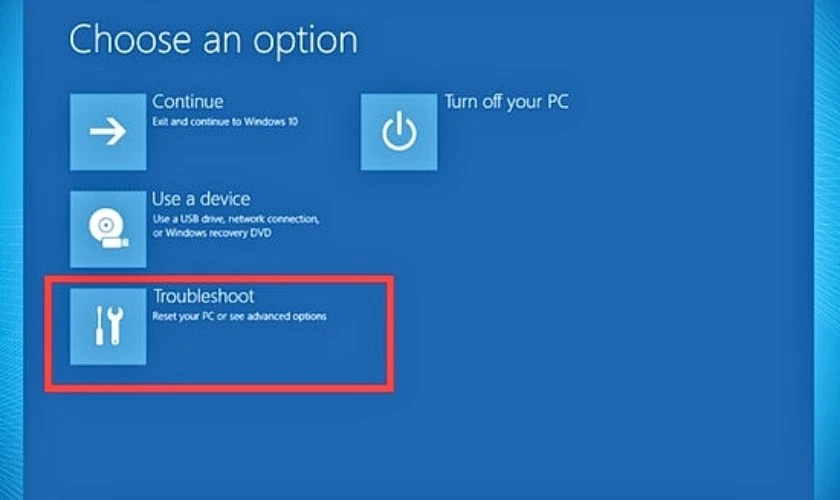
Bước 3: Tại giao diện Startup Settings trong Troubleshoot. Bạn cần nhấn phím F6 để khởi động máy ở chế độ an toàn với Dấu nhắc lệnh.
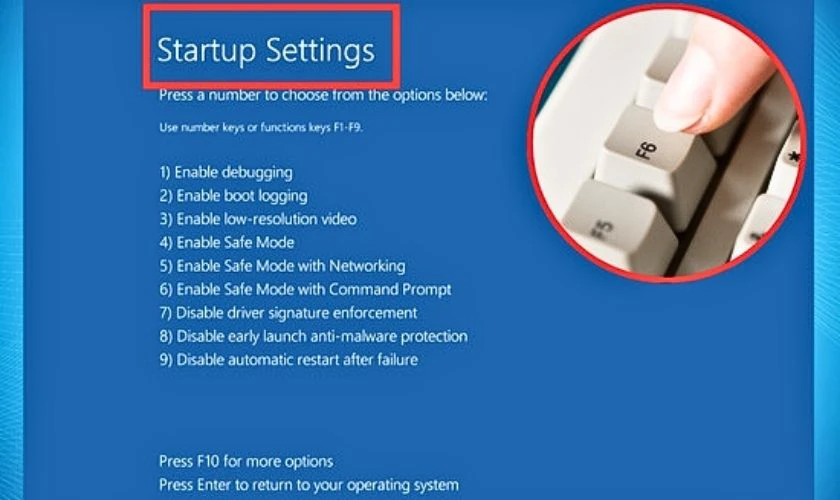
Thực hiện các bước trên sẽ giúp bạn có thể đăng nhập vào Windows mặc dù đã nhập đúng mật khẩu.
Đặt lại mật khẩu mới để đăng nhập
Không cần phải quá lo lắng về việc thay đổi mật khẩu mới trên Microsoft. Bạn hoàn toàn có thể dễ dàng cập nhật mật khẩu của mình mọi lúc mọi nơi.
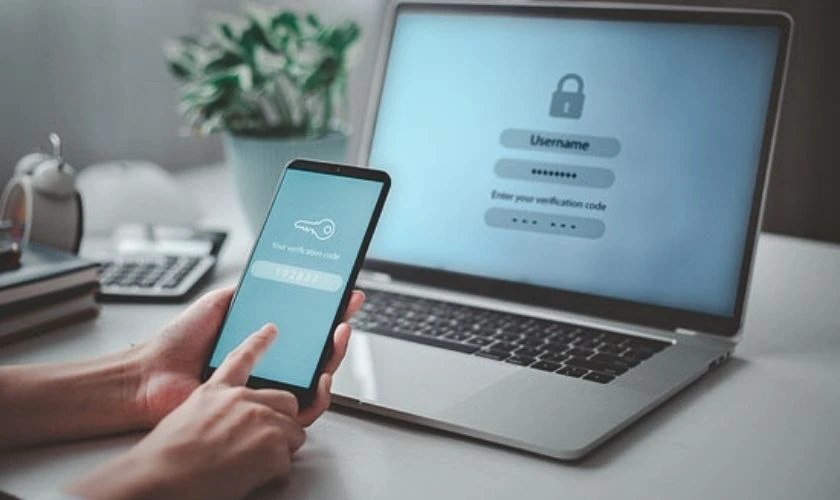
Chỉ với vài thao tác đơn giản, bạn có thể truy cập vào link: https://account.live.com/password/reset và đặt lại mật khẩu đăng nhập mới. Sau đó, bạn có thể sử dụng mật khẩu mới này để đăng nhập vào laptop bất cứ khi nào.
Mang đến trung tâm uy tín để sửa chữa
Nếu bạn đang gặp tình trạng nhập đúng mật khẩu nhưng không mở được laptop. Đừng quá lo lắng vì đây là tình trạng mà rất nhiều người gặp phải. Cách tốt nhất để giải quyết vấn đề này là nhanh chóng mang đến những cơ sở sửa chữa uy tín như Điện Thoại Vui.
Điện Thoại Vui có đội ngũ kỹ thuật viên có kinh nghiệm và kiến thức chuyên sâu. Họ sẽ tiến hành kiểm tra kỹ lưỡng, xác định chính xác nguyên nhân gây ra lỗi đăng nhập. Đồng thời đưa ra các phương pháp để khắc phục tình trạng này hiệu quả.

Đồng thời, họ cũng có thể giúp bạn khôi phục lại hệ thống và loại bỏ các phần mềm độc hại. Sau khi sửa chữa, bạn sẽ có thể đăng nhập vào máy tính bình thường bằng mật khẩu hiện tại.
Một số công cụ khôi phục mật khẩu khi nhập đúng mật khẩu nhưng không mở được laptop
Bạn có thể sử dụng các công cụ từ bên thứ 3 để khôi phục lại mật khẩu laptop của mình. Dưới đây là một số công cụ khôi phục mật khẩu Điện Thoại Vui gợi ý cho bạn:
Active@ Password Changer
Active@ Password Changer là một công cụ được thiết kế để giúp người dùng đặt lại mật khẩu của mình. Bao gồm tài khoản Quản trị viên và Người dùng cục bộ trên hệ điều hành Windows. Điều này rất hữu ích trong trường hợp người dùng quên hoặc mất mật khẩu hiện tại.
Ngoài việc đặt lại mật khẩu, công cụ này còn có thể mở khóa tài khoản bị khóa. Đồng thời thay đổi các thuộc tính của tài khoản.
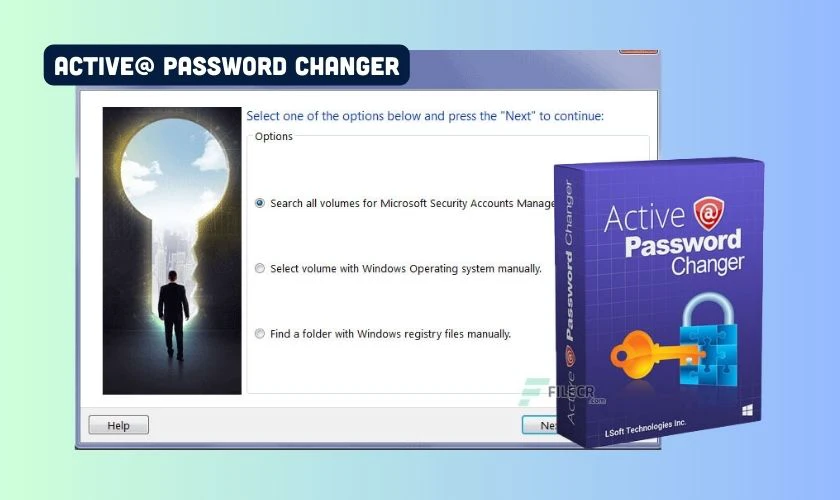
Active@ Password Changer hỗ trợ các phiên bản Windows 10, 8, 7, Vista, XP, 2000, NT và Windows Server 2003, 2008. Người dùng có thể sử dụng công cụ này để khôi phục mật khẩu trên các hệ điều hành Windows phổ biến. Đây là một công cụ tiện ích giúp người dùng quản lý và khôi phục mật khẩu tài khoản Windows hiệu quả.
Link tải phần mềm: https://www.password-changer.com/index.html
DaRT của Microsoft
Microsoft DaRT (Diagnostic and Recovery Toolset) là một công cụ hữu ích được Microsoft cung cấp. Giúp hỗ trợ người dùng trong các tình huống khẩn cấp.
DaRT cho phép người dùng khôi phục hoặc thiết lập lại mật khẩu cho các tài khoản Windows. Đồng thời cung cấp nhiều công cụ chẩn đoán và khắc phục các vấn đề về phần cứng, phần mềm. Giúp người dùng nhanh chóng xác định và giải quyết các sự cố trên máy tính của mình.
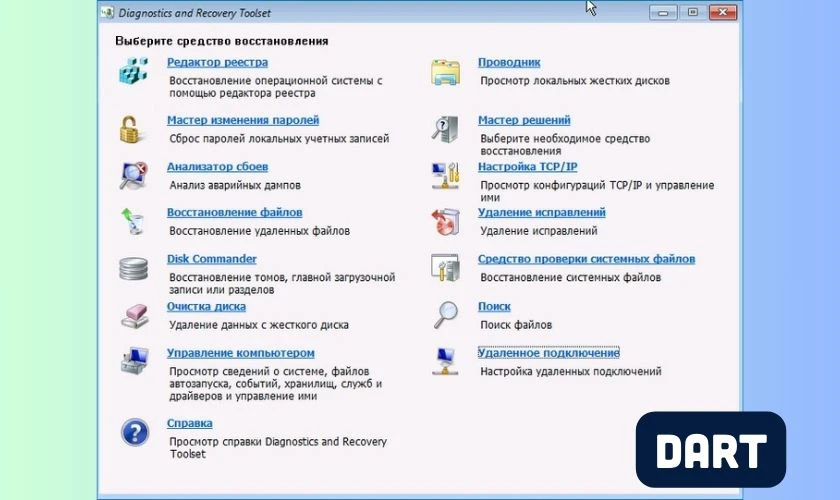
DaRT có thể giúp người dùng quản lý các ứng dụng, dịch vụ, cài đặt trên máy tính. Đồng thời cung cấp các tính năng dọn dẹp, tối ưu hóa hệ thống.
Link tải phần mềm: https://learn.microsoft.com/en-us/previous-versions/jj680675(v=vs.85)?redirectedfrom=MSDN
Ophcrack LiveCD
Ophcrack là một công cụ khôi phục mật khẩu Windows khá dễ sử dụng. Đặc biệt phù hợp với những người dùng có kiến thức cơ bản về hệ điều hành Windows.
Để sử dụng Ophcrack, bạn chỉ cần truy cập vào trang web của nó, tải về miễn phí file ISO. Sau đó, ghi file này vào một đĩa CD hoặc USB và khởi động máy tính bằng đĩa đó. Khi Ophcrack đã khởi động, chương trình sẽ tự động xác định vị trí các tài khoản người dùng Windows. Thực hiện quá trình phá mật khẩu các tài khoản và hiển thị các mật khẩu đã được khôi phục.
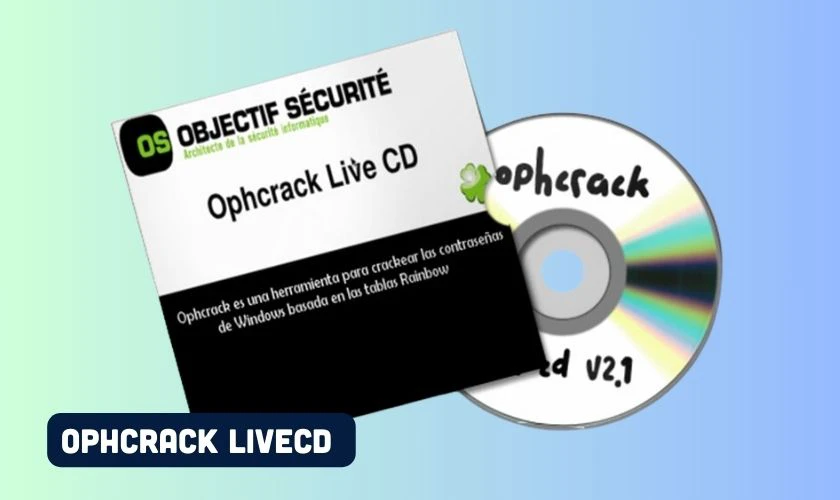
Tất cả các bước trên đều được thực hiện một cách hoàn toàn tự động. Người dùng chỉ cần làm theo hướng dẫn và chờ đợi kết quả. Với những tính năng dễ sử dụng, Ophcrack là một công cụ khôi phục mật khẩu Windows rất hữu ích.
Link tải phần mềm: https://www.techspot.com/downloads/6956-ophcrack.html
iSeePassword
Đối với những người dùng Windows gặp khó khăn trong việc khôi phục mật khẩu. Ứng dụng iSeePassword có thể là lựa chọn phù hợp. iSeePassword cho phép người dùng dễ dàng lấy lại mật khẩu từ các tài khoản trên máy tính.
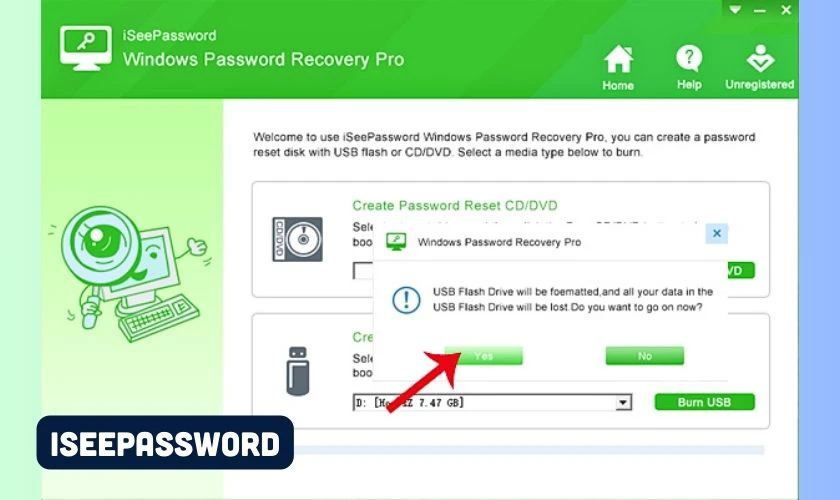
Một điểm đáng chú ý về iSeePassword là khả năng tương thích rộng rãi với nhiều phiên bản Windows khác nhau. Bao gồm Windows 10, 8, 7, Vista, XP, 2000, 2003, 2008 và 2012. Giúp ứng dụng có thể đáp ứng nhu cầu của người dùng trên các hệ điều hành Windows phổ biến.
Link tải phần mềm: https://www.iseepassword.com/store.html
Khắc phục lỗi nhập đúng mật khẩu nhưng không mở được laptop tại Điện Thoại Vui
Nếu bạn không thể mở laptop của mình do lỗi hoặc do quên mật khẩu. Hãy đến Điện Thoại Vui để được tư vấn và sửa chữa nhanh nhất. Một số ưu điểm khi sửa chữa tại đây:
- Nhân viên thân thiện và chuyên nghiệp
- Các linh kiện thay thế có nguồn gốc rõ ràng và chất lượng
- Sửa chữa thiết bị nhanh và có lấy liền trong ngày
- Kỹ thuật viên dồi dào kinh nghiệm lâu năm trong nghề
- Có bảo hành đảm bảo bảo quyền lợi cho khách hàng

Ngoài ra, Điện Thoại Vui còn có các dịch vụ khác như: Sửa chữa điện thoại, thay màn hình, thay vỏ tai nghe bluetooth,... và vô vàn dịch vụ khác đang chờ đợi khách hàng.
Kết luận
Trên đây là những khắc phục khi nhập đúng mật khẩu nhưng không mở được laptop dành cho bạn. Bạn có thể thử áp dụng nếu laptop xảy ra tình trạng này tại nhà. Nếu vẫn không thể khắc phục, hãy nhanh chóng đến Điện Thoại Vui để được tư vấn nhé.
Bạn đang đọc bài viết Vì sao nhập đúng mật khẩu nhưng không mở được laptop? tại chuyên mục Lỗi thường gặp trên website Điện Thoại Vui.

Mình là Thanh Nhật, một content creator đam mê công nghệ. Mình là người thích viết, viết những gì mình biết, hiểu những gì mình viết. Mình chuyên viết về nhiều lĩnh vực khác nhau, từ công nghệ, điện thoại, laptop, đến các thủ thuật và ứng dụng di động. Hy vọng mang đến cho bạn những thông tin hay và bổ ích về công nghệ mới nhất hiện nay.

